Esta é uma referência completa de todos os menus e interações possíveis no Tulip Player.
From r283 onwards, display devices are renamed interfaces.
Antes de ler este guia, talvez você tenha interesse em:
- Download e configuração do Tulip Player
- Dispositivos recomendados para executar o Tulip Player
- Como depurar o Tulip Player
- Idiomas suportados pelo Tulip Player
Este é um guia completo para as diferentes interações dentro do Tulip Player. Antes de usar o Player, recomendamos que você faça o download em seu computador local.
Executar aplicativos no Player
Há duas maneiras de executar aplicativos no Player:
- Clique em Executar no App Editor
Para abrir um aplicativo específico no Player, pressione o botão Executar no canto superior direito do App Editor para abrir a"versão de desenvolvimento do aplicativo". Isso permitirá que você teste o aplicativo em tempo real à medida que fizer alterações.
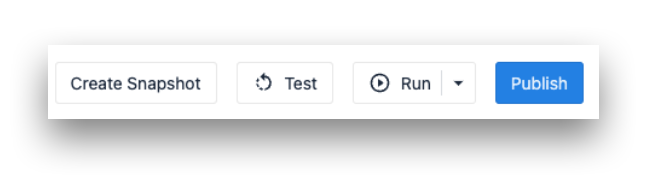
- Abra o aplicativo Tulip Player
O Tulip Player é um aplicativo que pode ser baixado, portanto, você sempre pode abri-lo diretamente do seu computador. O Tulip Player deve sempre ser executado em uma estação, portanto, verifique as configurações da estação para ver se ela está configurada para executar a versão de desenvolvimento ou a versão publicada do aplicativo.
Configurações de dados
Use o menu Desenvolvedor para limpar os dados locais do player.
The Clear All Data option will result in the player needing to be re-registered to be used again

Informações gerais
Clique na seta para baixo ao lado de seu nome no canto superior direito do menu do Tulip Player para acessar as configurações gerais sobre seu perfil de usuário Tulip e detalhes técnicos do software Tulip Player em seu computador.

Configurações: Veja informações como o número de série, a versão do seu Player e o nome do dispositivo.
Profile (Perfil): Veja mais detalhes sobre seu usuário Tulip.
Barra de pesquisa
Procure um aplicativo específico no canto superior direito do menu do Tulip Player.

Usar aplicativos
Selecione um aplicativo na lista (ou use a barra de pesquisa). Isso o levará à tela inicial do aplicativo. Quando você clicar em Begin (Iniciar), o Player começará a monitorar o tempo gasto nesse aplicativo.

Botão Menu
O botão Menu em um aplicativo tem 4 opções:

- Comentários da etapa: Permite que um operador adicione comentários, como sugestões ou obstáculos que esteja enfrentando. Isso será vinculado à etapa individual em que ele pressiona o botão Menu. (Observação: os comentários poderão ser acessados no App Editor, na guia Step(Etapa) da etapa).
- Pausar aplicativo: Pausa o cronômetro que começa automaticamente quando o aplicativo é aberto. Usado para pausas no banheiro e outras pausas no processo de produção.
- Restart App (Reiniciar aplicativo): Reinicia o cronômetro do aplicativo e retorna à tela inicial. Isso é normalmente usado no desenvolvimento quando se deseja ver as alterações que estão sendo testadas no App Editor.
- Change App (Alterar aplicativo): Volte à tela de menu do Tulip Player para escolher um novo aplicativo.
No canto superior esquerdo, o nome Interface (dispositivo de exibição) e a estação à qual o dispositivo está atribuído são exibidos.
Menu do aplicativo móvel
Para acessar o menu de configurações no aplicativo móvel, deslize o dedo para a esquerda a partir do lado direito da tela.
Aqui, você pode ver as configurações do seu dispositivo, limpar os dados relacionados à sua instância, recarregar o aplicativo e alterar a instância na qual você está conectado.
Encontrou o que estava procurando?
Você também pode acessar community.tulip.co para publicar sua pergunta ou ver se outras pessoas tiveram uma pergunta semelhante!



